Odprite neko poljubno fotografijo v Adobe Photoshop.
Jaz sem odprl svojo iz otroštva.
|
Kako deluje zgodovina v Photoshopu |
|||
|
|
|||
|
|||
|
|||||
 Odprite neko poljubno fotografijo v Adobe Photoshop. Jaz sem odprl svojo iz otroštva.
|
|||||
|
|||||
 Sedaj bomo naredili nekaj testnih korakov. Izberite orodje Brush Tool (bližnjica je tipka B). |
|||||
|
|||||
 Nato določite poljubno barvo kot prvo (glej sliko). |
|||||
|
|||||
 In narište nekaj na sliko. |
|||||
|
|
|
|||||
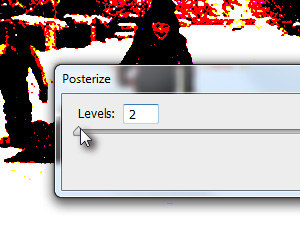 Potem kliknite zgoraj na Image, Adjustments in izberite Posterize... V novem oknu nastavite poljubno vrednost, ki bo spremenila vašo fotografijo in kliknite na gumb OK. |
|||||
|
|||||
 Izberite orodje Crop Tool (bližnjica je tipka C). |
|||||
|
|||||
 Označite del slike in potrdite obrez s tipko Enter. |
|||||
|
|||||
 Sedaj pa kliknite zgoraj na Edit in izberite Undo Crop. S tem ukazom bomo razveljavili zadnji korak. |
|||||
|
|||||
 Kliknite ponovno zgoraj na Edit in opazili boste, da možnosti za Undo ni več, ampak je na voljo le Redo, kar pomeni, da razveljavi zadnjo razveljavitev. Verjetno ste nekateri navajeni, da se razveljavitev lahko počne za kar nekaj korakov nazaj. No Photoshop ima drugačno filozofijo, katero vam bom pokazal v naslednjih korakih. |
|||||
|
|||||
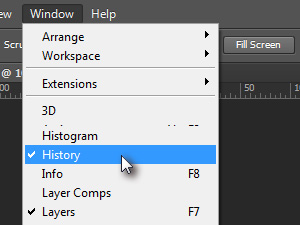 Kliknite zgoraj na Window in označite History. |
|||||
|
|||||
 V oknu History (zgodovina) boste opazili vse korake, ki ste jih izvedli. Kliknite na korak, kjer ste uporabili čopič (Brush Tool). |
|||||
|
|||||
 Photoshop vam bo pokazal stanje od tistega koraka. |
|||||
|
|||||
 Kliknite sedaj na prvo stanje oziroma, ko ste odprli sliko. |
|||||
|
|||||
 Photoshop vam bo odprl prvotno stanje. Ta korak je na v oknu History vedno voljo, ne glede koliko korakov boste naredili. |
|||||
|
|||||
 Če se boste vrnili za nekaj korakov nazaj in nato uporabili neko orodje, se vam bo vsa zgodovina od tega koraka naprej pobrisala. To morebiti nevšečno reč lahko preprečite s shranjevanjem stanja, katerega lahko ustvarite tako, da v oknu History z desnim miškinim gumbom kliknete na želen korak in izberete New Snapshot...
|
|||||
|
|||||
 Če želite število korakov povečati, potem kliknite zgoraj na Edit, Preferences in izberite Performance... V novem oknu pod History States nastavite poljubno število in kliknite na gumb OK. Upam, da vam je vodič za zgodovino v Photoshopu uporaben. Za več informacij se slišimo na forumu ...
|
|||||
|
|||
|
|||||||||||||
|
 |
|||||||
|
||||||||